Додавання настроюваної сторінки до модельної програми
[Цей розділ є документацією для попередньої версії, і його буде змінено.]
У цій статті описано процес створення та редагування настроюваної сторінки для модельної програми в сучасному конструкторі програм.
Важливо
Настроювані сторінки — це нова функція зі значними змінами продуктів, яка наразі має багато відомих обмежень, наведених в розділі Відомі проблеми з настроюваними сторінками.
Створення або редагування модельної програми за допомогою сучасного конструктора програм
Далі описано кроки, які необхідно виконати, щоб відкрити новий сучасний конструктор програм, необхідний для додавання користувацької сторінки до модельної програми.
Створення нової модельної програми за допомогою сучасного конструктора програм
Увійдіть до Power Apps
В області переходів ліворуч виберіть Рішення. Якщо елемента немає на бічній панелі, виберіть ... Додатково та знайдіть потрібний елемент.
Відкрийте або створіть рішення, яке міститиме нову програму, керовану моделлю.
Виберіть Створити > Програма > Модельна програма.
Виберіть Використати сучасний конструктор програм і натисніть кнопку Далі.
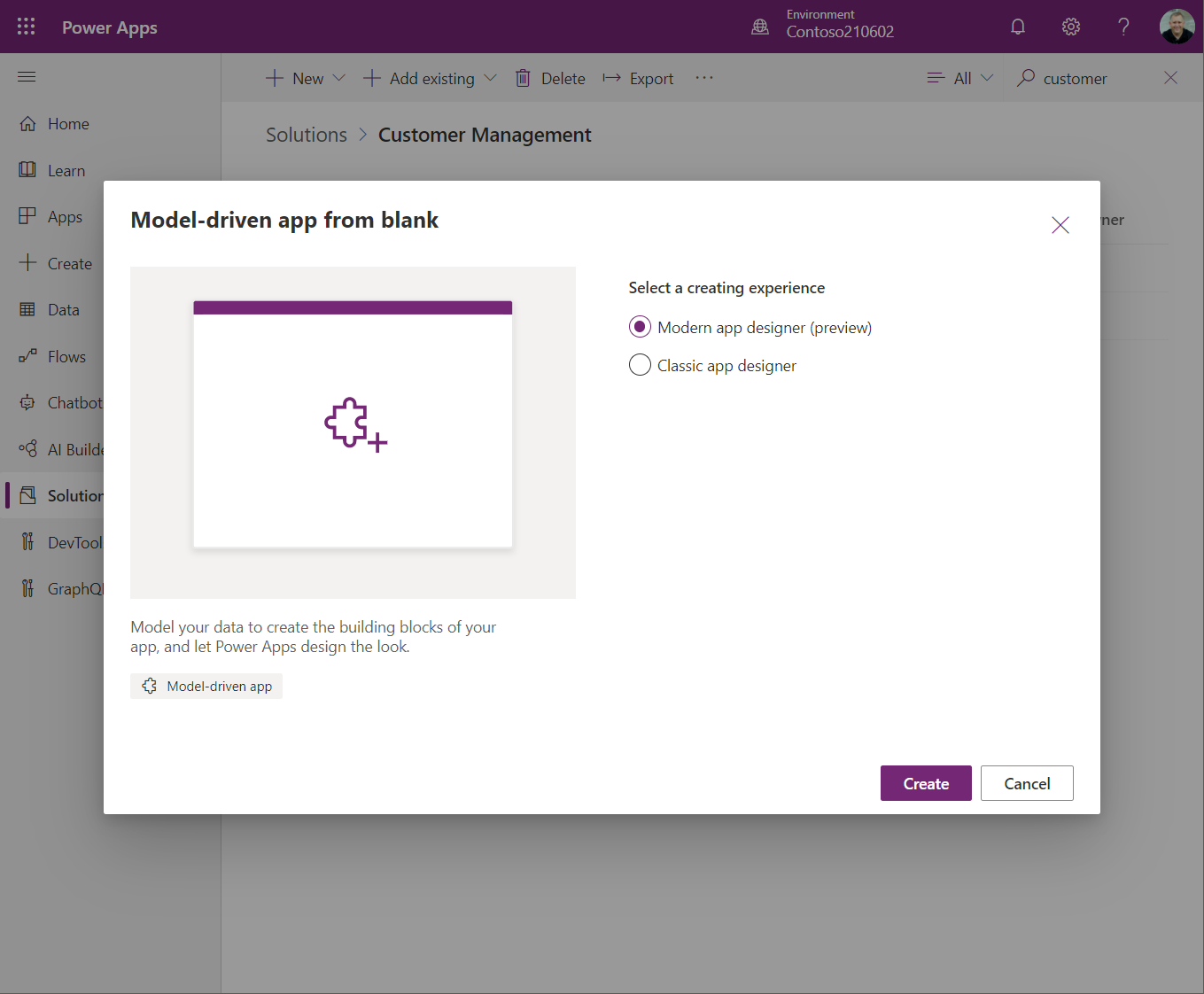
Введіть ім'я нової програми, за потреби, опис, і натисніть Створити.
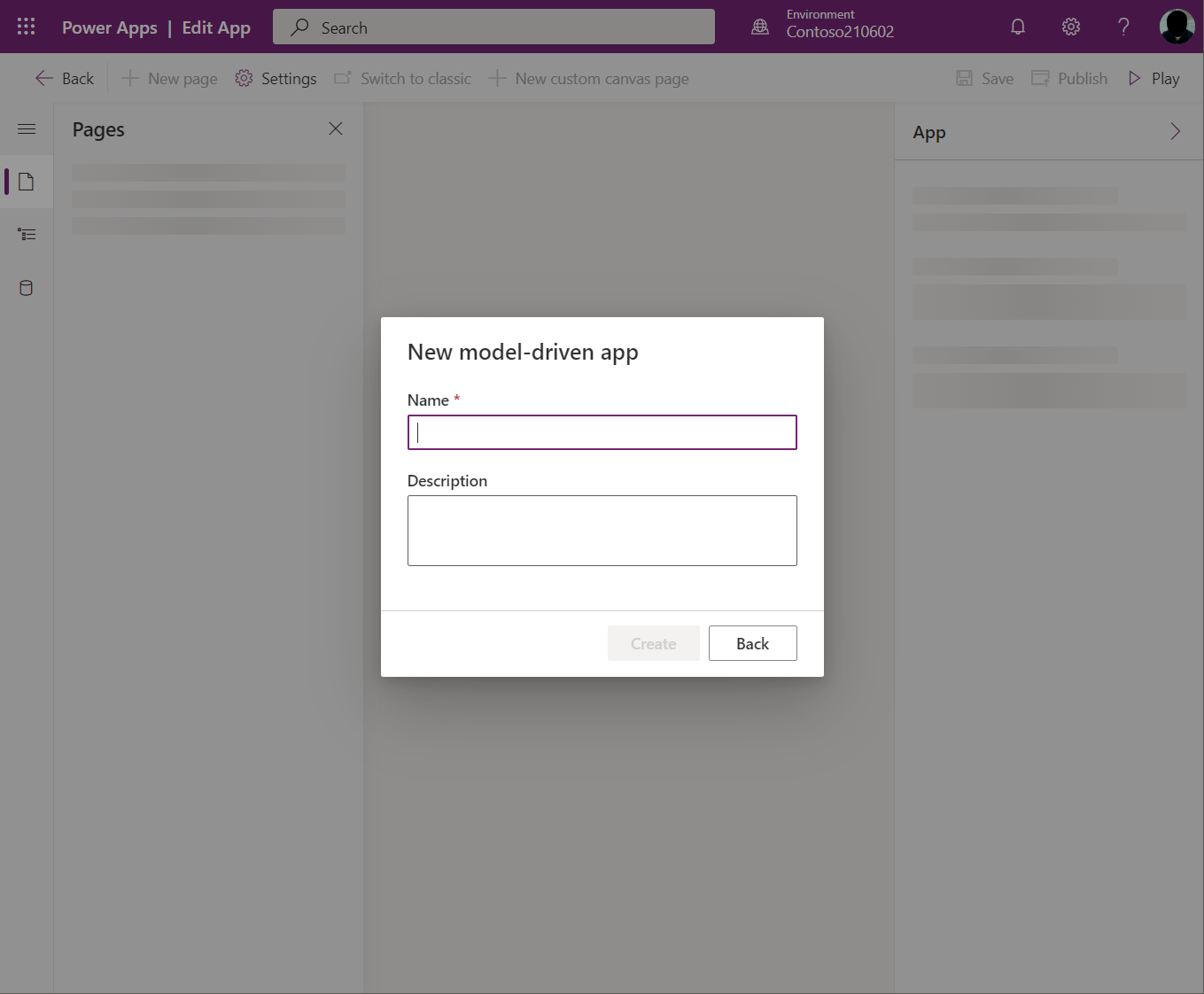
Відкриття наявної модельної програми за допомогою сучасного конструктора програм
Відкрийте веб-сайт make.powerapps.com
В області переходів ліворуч виберіть Рішення. Якщо елемента немає на бічній панелі, виберіть ... Додатково та знайдіть потрібний елемент.
Відкрийте рішення, що містить наявну програму на основі моделі.
Відкрийте меню модельної програми та натисніть Редагувати, щоб відкрити сучасний конструктор програм.
Створення або редагування настроюваної сторінки
Настроювані сторінки можна створювати в двох місцях. Перше: під час створення модельної програми в сучасному конструкторі програм. Друге: з області «Рішення» в Power Apps. Настроювані сторінки можна редагувати в області "Рішення", але вони не відображатимуться в областях "Основне" або "Програми" сайту make.powerapps.com.
Примітка
Настроювані сторінки слід створювати в рішенні або в сучасному конструкторі програм, або в області «Рішення» в Power Apps, в меню Створити > Сторінка. Настроювана сторінка – це тип компонованої програми, що відрізняється від звичайної автономної компонованої програми.
Створення нової настроюваної сторінки в сучасному конструкторі програм
Відкрийте сучасний конструктор програм.
Натисніть «Створити сторінку» на панелі команд або в області «Сторінки».
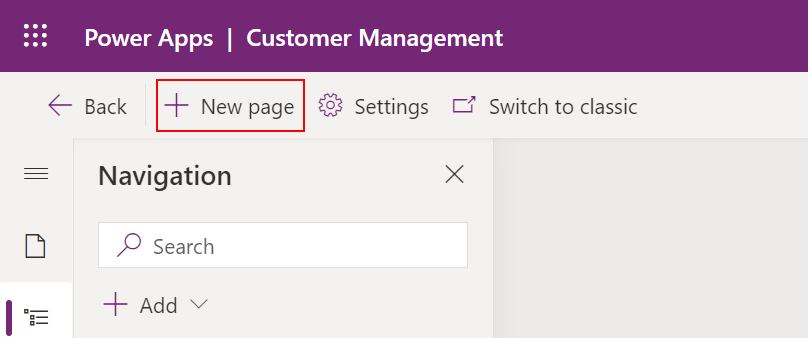
Виберіть Настроюваний тип сторінки.
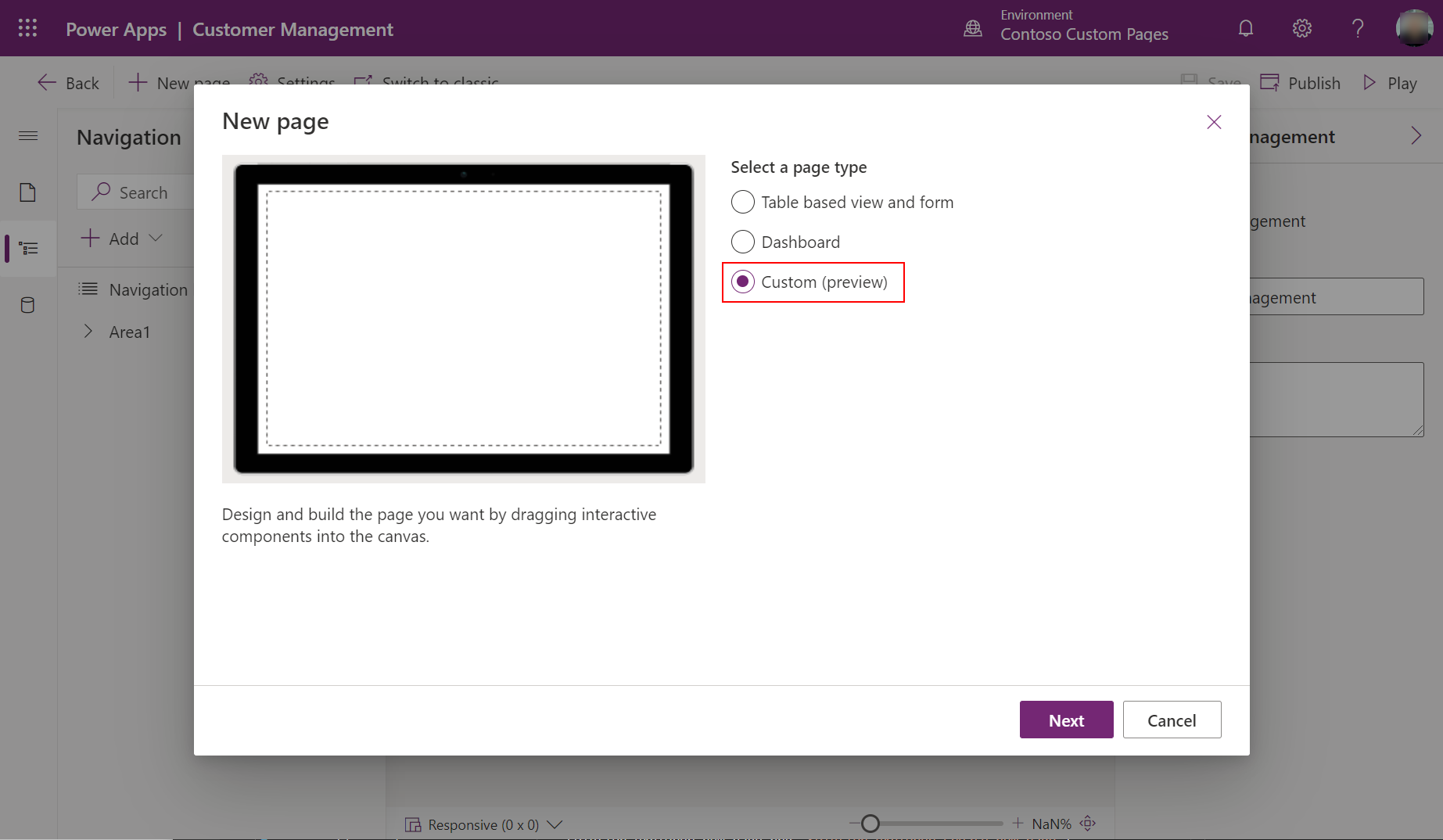
Відкриється конструктор компонованих програм для створення сторінки.
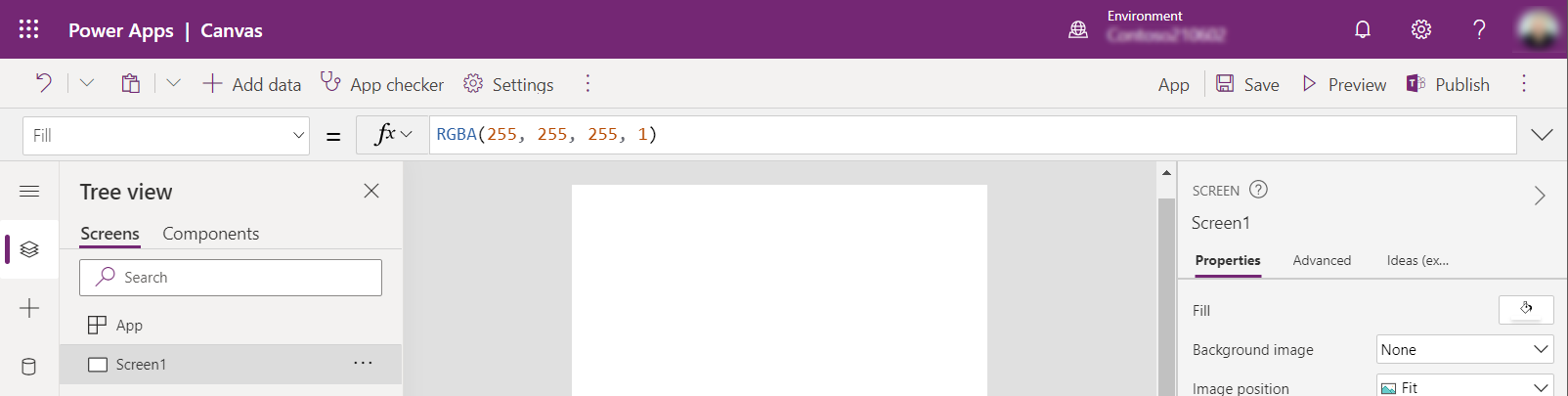
Завершивши створення користувацької сторінки компонованої програми, збережіть, опублікуйте, а потім закрийте вкладку браузера конструктора компонованих програм, щоб повернутися до конструктора модельних програм.
Створення нової настроюваної сторінки з області рішень
Увійдіть до Power Apps
В області переходів ліворуч виберіть Рішення. Якщо елемента немає на бічній панелі, виберіть ... Додатково та знайдіть потрібний елемент.
Відкрийте або створіть рішення, яке міститиме нову настроювану сторінку
Натисніть Створити > Програма > Сторінка.

Редагування наявної настроюваної сторінки
Відкрийте веб-сайт make.powerapps.com
В області переходів ліворуч виберіть Рішення. Якщо елемента немає на бічній панелі, виберіть ... Додатково та знайдіть потрібний елемент.
Відкрийте або створіть рішення, яке міститиме нову настроювану сторінку.
Виберіть настроювану сторінку з типом "Сторінка", а потім натисніть кнопку «Редагувати».

Створення вмісту настроюваної сторінки
Розробіть вміст настроюваної сторінки. Додаткові відомості: Розробка настроюваної сторінки для модельної програми
Збережіть та опублікуйте настроювану сторінку.
Закрийте конструктор компонованих програм.
Поверніться до вкладки браузера конструктора програм і оновіть конструктор програм, натиснувши «Відхилити».
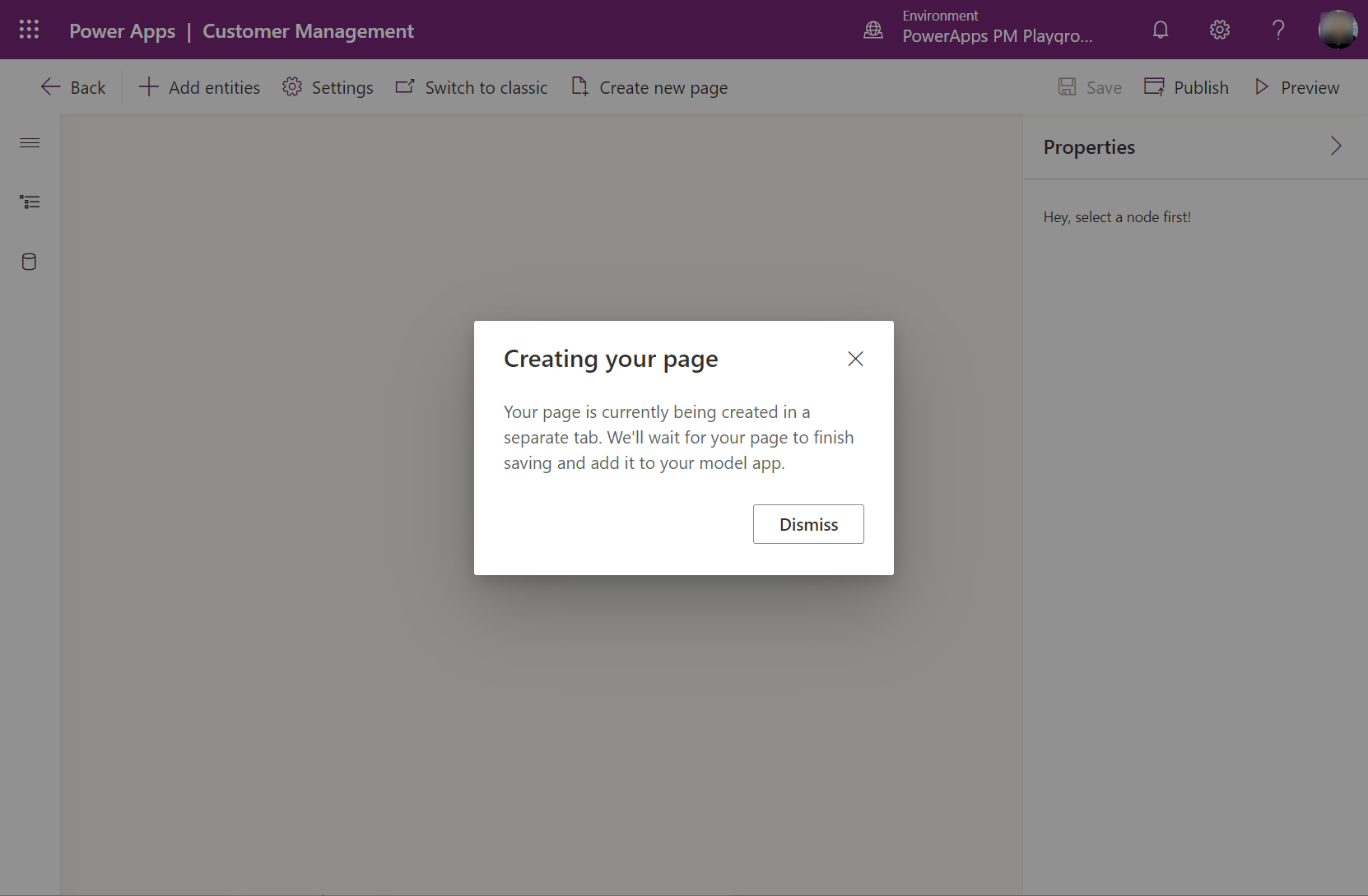
Натисніть «Опублікувати» в конструкторі програм, щоб додати змінену настроювану сторінку в модельну програму.
Натисніть «Попередній перегляд», щоб відтворити програму на новій вкладці браузера.
Додавання наявної настроюваної сторінки до карти сайту
Увійдіть до make.powerapps.com
Відкривання наявної модельної програми за допомогою сучасного конструктора програм
Виберіть вкладку Переходи.
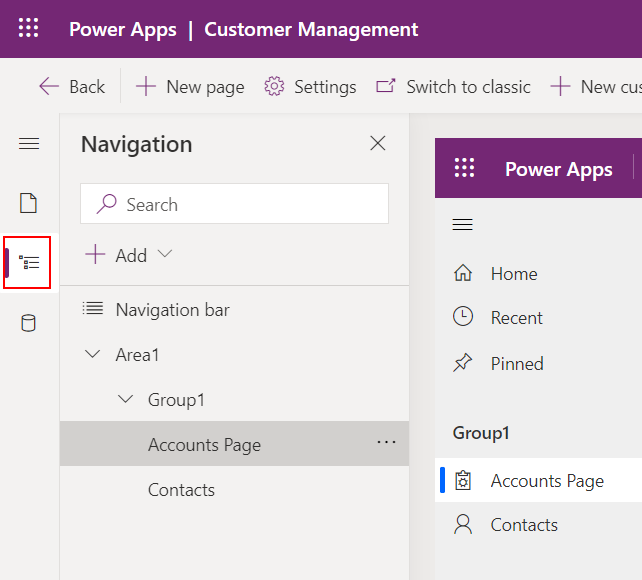
Розгорніть область переходів, а потім виберіть розташування для сторінки.
Натисніть кнопки Додати > Вкладена область щоб додати новий елемент після вибору.
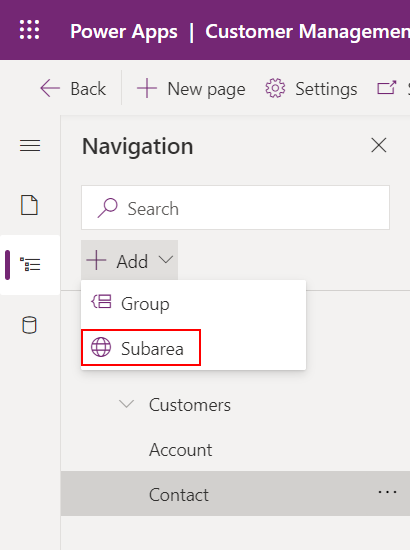
В області властивостей праворуч виберіть у списку наявну сторінку, а потім введіть заголовок.
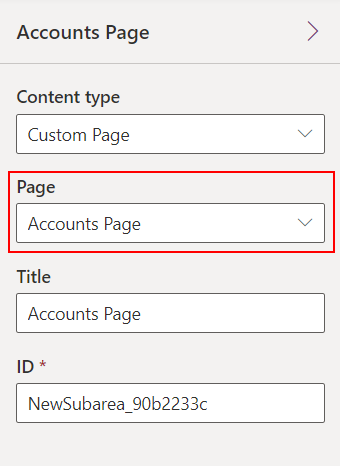
Натисніть кнопку «Опублікувати», яка також зберігає програму впри наявності змін.
Натисніть кнопку «Відтворити», щоб запустити програму на новій вкладці браузера.
Щоб закрити конструктор програм, натисніть кнопку Назад, та поверніться до рішення.
Публікація настроюваної сторінки
Важливо
Наразі модельні програми мають повторно публікуватись після публікування настроюваної сторінки. В іншому разі модельна програма продовжуватиме використовувати попередню опубліковану настроювану сторінку.
Після збереження змін у настроюваній сторінці конструктора полотна настроювану сторінку повинен спочатку опублікувати конструктор полотна. Тоді всі модельні програми, що посилаються на цю настроювану сторінку, потрібно публікувати.
У конструкторі полотна натисніть Опублікувати.
У конструкторі програм або провіднику рішень натисніть Опублікувати в кожній модельній програмі, що посилається на настроювану сторінку
Див. також
Огляд настроюваної сторінки модельної програми
Розробка настроюваної сторінки для модельної програми
Використання Power Fx на настроюваній сторінці
Перехід до настроюваної сторінки за допомогою клієнтського API
Зворотний зв’язок
Очікується незабаром: протягом 2024 року ми будемо припиняти використання механізму реєстрації проблем у GitHub для зворотного зв’язку щодо вмісту й замінювати його новою системою зворотного зв’язку. Докладніше: https://aka.ms/ContentUserFeedback.
Надіслати й переглянути відгук про